

Por Nathan E. Malpass, Última atualização: September 3, 2021
Amazon Prime Video é um serviço que traz aos seus assinantes uma enorme coleção de programas de TV e filmes. A gigante da tecnologia investe muito na criação de séries originais. E com uma enorme lista de vídeos para assistir, as pessoas estão lutando para assinar o serviço de streaming.
Como outros serviços, o Amazon Prime Video também fornece um histórico de filmes ou séries recentes que você assistiu. Mas muita gente não quer que sua história seja vista ou mesmo registrada. É por isso que eles querem saber como excluir histórico de exibição da Amazon.
Aqui, discutiremos muito sobre o Amazon Prime Video. Também discutiremos como remover o histórico de vídeos que você assistiu anteriormente. Dessa forma, você pode garantir que seu histórico de visualizações esteja protegido contra olhares indiscretos. Vamos começar.
Parte 1: uma visão geral do Amazon Prime VideoParte 2: Como se inscrever no Amazon Prime VideoParte 3: Como você assiste ao Prime Video?Parte 4: Como excluir o histórico de exibição da AmazonParte 5: Para encerrar tudo
O referido serviço é uma plataforma de streaming de vídeo que permite aos usuários assistir séries de TV, filmes e documentários, entre outros. O Prime Video é fornecido pela gigante de compras online Amazon. Com o serviço, você pode assistir TV pela Internet e não precisa baixar os vídeos.
Ainda assim, os usuários podem baixar vídeos para que possam assisti-los posteriormente. Isso é útil para quem tem um dispositivo móvel, como smartphones e tablets. Com o Amazon Prime Video, não é necessário comprar todos os filmes que você gosta. Tudo o que você precisa fazer é pagar uma assinatura mensal e pode consumir quantidades ilimitadas de conteúdo fornecido pelo serviço.
Muita gente confunde o Amazon Prime Video com o Amazon Video. Os dois são diferentes no sentido de que o último é um serviço de compra ou aluguel de vídeo semelhante ao do iTunes. Com o Amazon Video, você paga pelos vídeos individuais que deseja. Você pode simplesmente baixá-los e mantê-los por um período ilimitado. Ou você pode alugá-los por um determinado período de tempo. 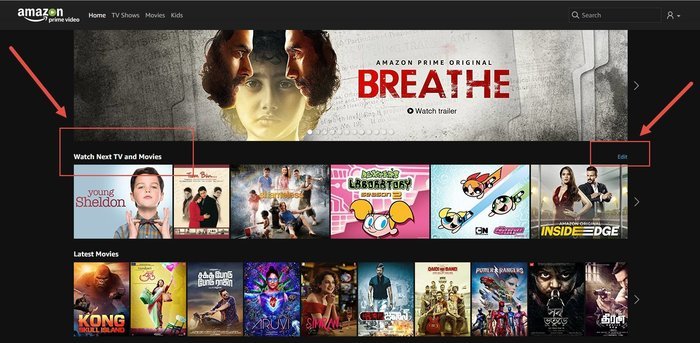
Se você é membro do Amazon Prime, já possui o Prime Video em sua assinatura. Você pode simplesmente pesquisar vários vídeos que deseja assistir na plataforma. No entanto, se você não é membro do Amazon Prime, basta acessar sua página oficial.
Depois disso, basta selecionar um pacote de associação desejado e inserir os detalhes necessários. Antes de nos aprofundarmos em como excluir histórico de exibição da Amazon, é importante observar que você também pode optar pela avaliação gratuita antes de desembolsar dinheiro para assistir a vídeos.
O Amazon Prime Video oferece a capacidade de compartilhar seu pacote de assinatura paga com amigos e familiares. Quando você conecta várias contas na Amazon e as coloca em uma lista dos chamados “Amazon Household”, os benefícios podem ser compartilhados.
Por exemplo, duas contas vinculadas podem compartilhar com streaming gratuito e entrega gratuita. Sua conta pessoal permanecerá separada de outras contas dentro da Família. Assim, você ainda pode assistir aos vídeos que quiser no seu próprio tempo. Ainda assim, os benefícios (e custos) serão compartilhados entre os membros dessa família. 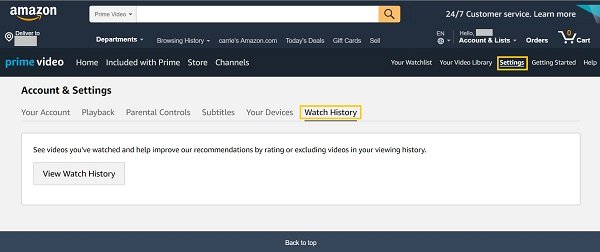
Depois de se tornar membro do Prime Video, você pode começar a assistir imediatamente a partir de uma lista de séries de TV e filmes. Você pode fazer isso em seu computador (Windows/Mac), tablet, telefone, console de jogos e televisão compatível. Basta acessar a página oficial do Prime Video e fazer login na sua conta.
Você também pode baixar o aplicativo para Prime Video, especialmente se assistir a vídeos em movimento. O Amazon Prime Video foi criado para transmitir filmes e programas de TV. No entanto, muitos dos vídeos também podem ser baixados. Depois de fazer isso, eles podem ser assistidos offline. É útil quando você gosta de viajar ou quando se desloca para o trabalho. 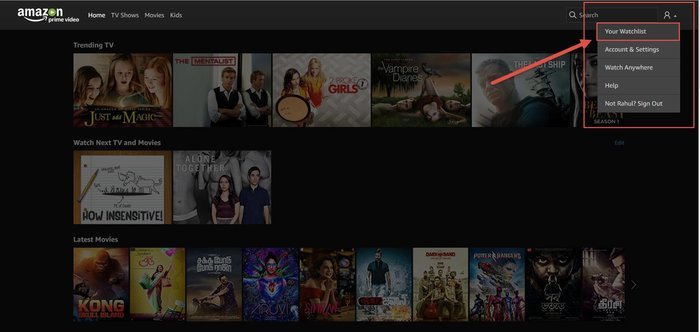
Amazon vai salvar um histórico do vídeos diferentes você assistiu na plataforma deles. Seu histórico de visualização é usado para fazer recomendações com base em suas preferências. Felizmente, você ainda pode excluir o histórico de exibição da Amazon se você quiser.
Para visualizar a história de vídeos que você assistiu, você pode acessar a página (no Amazon Prime Video) chamada "Vídeos que você assistiu". Para fazer isso, você deve estar conectado à sua conta. Assim, basta introduzir o seu email e a respetiva palavra-passe para poder consultar o seu histórico.
A seção sobre “Vídeos que você assistiu” também pode ser vista acessando Amazon.com em seu navegador da web. Em seguida, coloque o mouse sobre o rótulo "Conta e listas". Ele está localizado na parte superior direita da página inicial da Amazon. Depois disso, pressione a opção “Your Prime Video”. 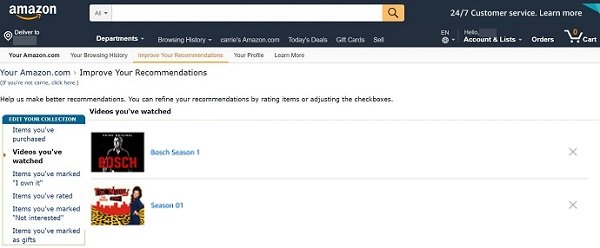
Agora, quando estiver na página do Amazon Prime Video, pressione “Configurações”. Ele está localizado na parte superior direita da interface. Em seguida, pressione "Histórico de exibição" e clique na opção "Exibir histórico de exibição".
Isso mostrará uma lista dos diferentes vídeos que você assistiu anteriormente na Amazon. Os vídeos mais recentes que você viu serão vistos na parte superior. Não se limita àqueles que você assistiu em seu computador. Todos os dispositivos que você usou para assistir ao Amazon Prime Video terão um histórico inserido nesta única página.
A fim de excluir histórico de exibição da Amazon, você deve pressionar o texto “Remover isto dos vídeos assistidos” encontrado abaixo do vídeo. Depois de fazer isso, a Amazon o removerá imediatamente da lista e não o recomendará com base no vídeo excluído. Além disso, outras pessoas não poderão ver seu histórico.
Repita as etapas para remover cada vídeo até excluir tudo o que deseja do histórico de exibição. Para visualizar a próxima página, basta rolar para baixo e clicar em “Avançar”. Ele mostrará a continuação dos vídeos que você assistiu.
Classificar cada vídeo também é possível. À direita do vídeo, você pode ver "Avaliar este item". Você pode classificar o filme ou série com cinco estrelas como a pontuação mais alta. Você também pode clicar na opção que diz à Amazon para “não” usar o vídeo para recomendar outro conteúdo.
A desvantagem de fazer isso é que você precisa excluir cada vídeo do histórico manualmente. Não há botão automático para limpar todo o histórico completamente. Você tem que fazer isso um por um, o que pode ser muito tedioso.
Este guia forneceu uma visão geral de Amazon Prime Video e como excluir o histórico de exibição da Amazon. As informações são fornecidas em detalhes completos para que você não precise se preocupar em ter outro vídeo em seu histórico novamente.
Qual sua opinião sobre o Amazon Prime Video? Você aprova que a plataforma salve um histórico de seus vídeos assistidos? Você também os exclui se quiser? Deixe-nos saber colocando seus comentários abaixo.
Deixe um comentário
Comentário
Recuperação de dados
O FoneDog Data Recovery recupera as fotos, vídeos, áudios, e-mails e muito mais excluídos do seu Windows, Mac, disco rígido, cartão de memória, pen drive, etc.
Download grátis Download grátisArtigos Quentes
/
INTERESSANTEMAÇANTE
/
SIMPLESDIFÍCIL
Obrigada! Aqui estão suas escolhas:
Excelente
Classificação: 4.5 / 5 (com base em 93 classificações)